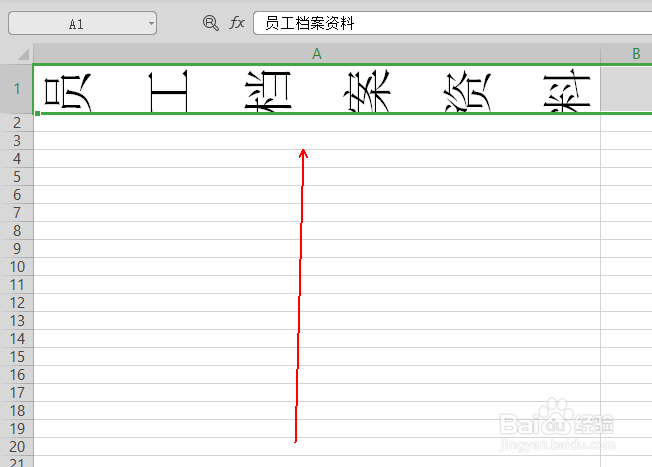1、在A1单元格中输入侧标签的内容。
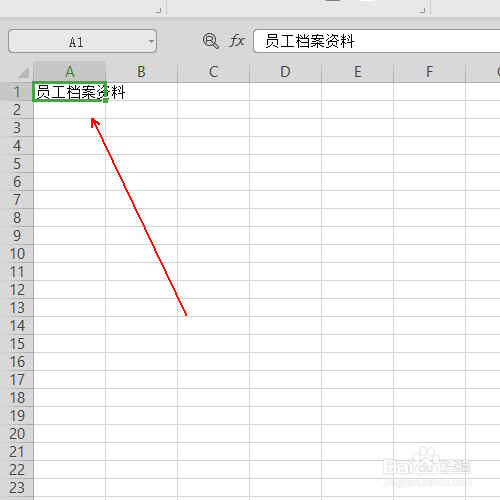
2、单击工具栏的开始选项。
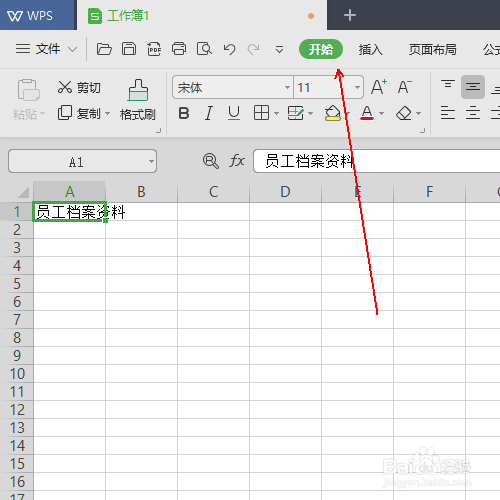
3、在字体前面加一个@符号并回车。
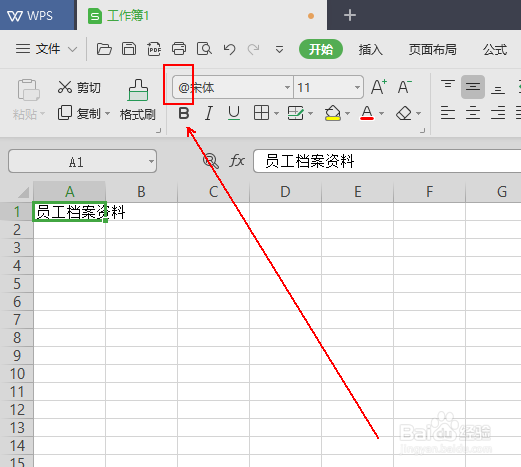
4、将字体调整为40号并回车。
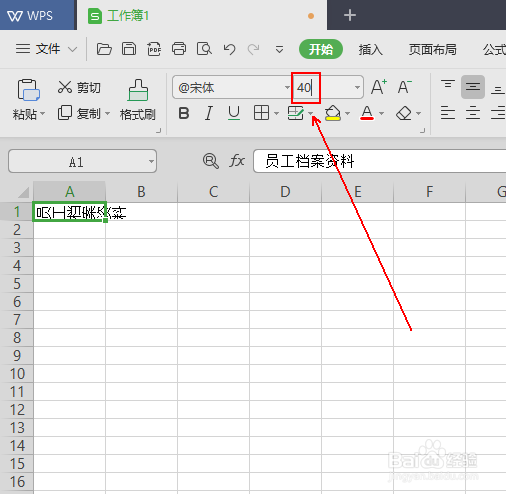
5、单击A1单元格并右击鼠标。

6、在弹出的菜单列表中单击设置单元格格式选项。
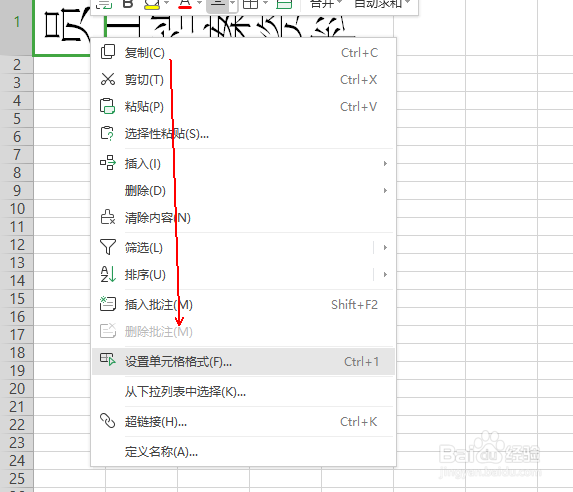
7、在单元格格式窗口中单击对齐选项。
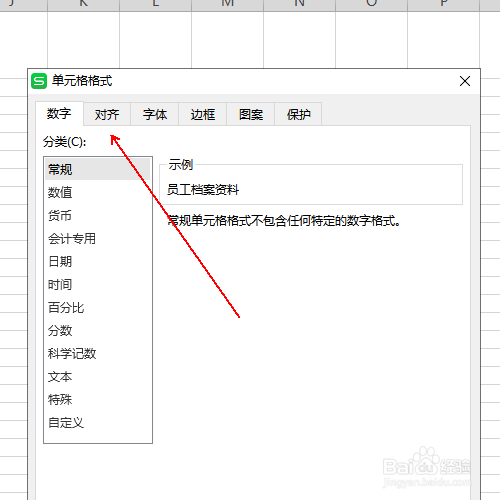
8、将水平对齐调整为分散对齐(缩进)并单击确定按钮。
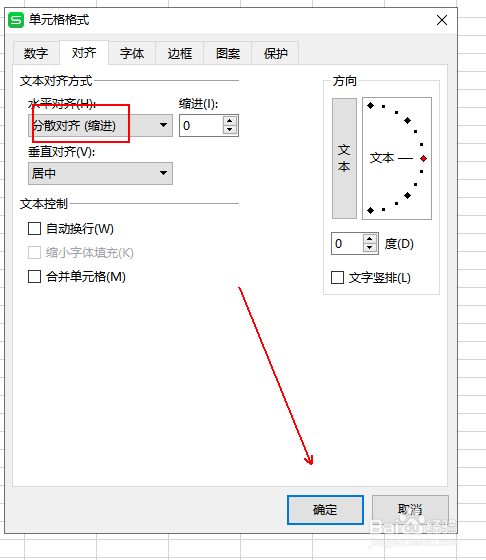
9、单击A字母从而选中A列
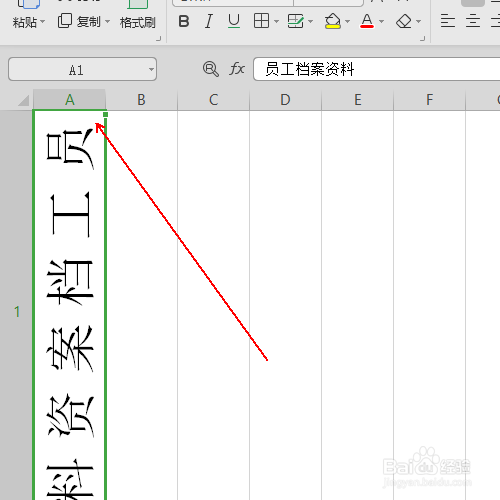
10、右击鼠标,在弹出的菜单列表中单击列宽
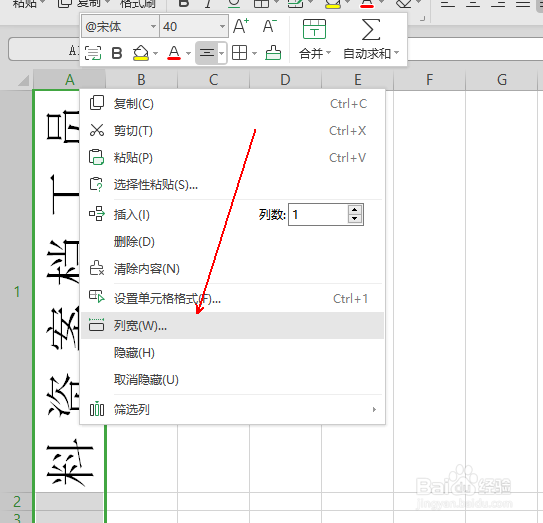
11、将列宽调整为15厘米
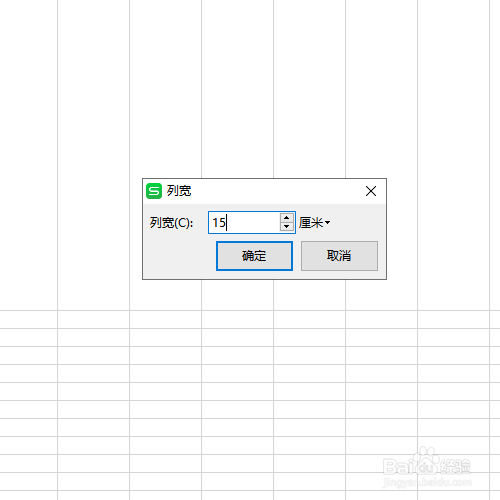
12、单击旁边的数字1并右击鼠标,在弹出的菜单列表中单击行高
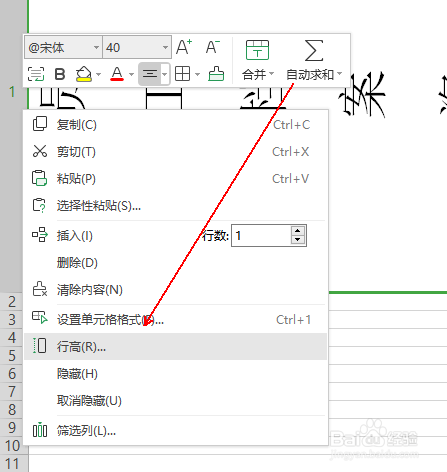
13、在行高窗口中将行高设置为1.3厘米
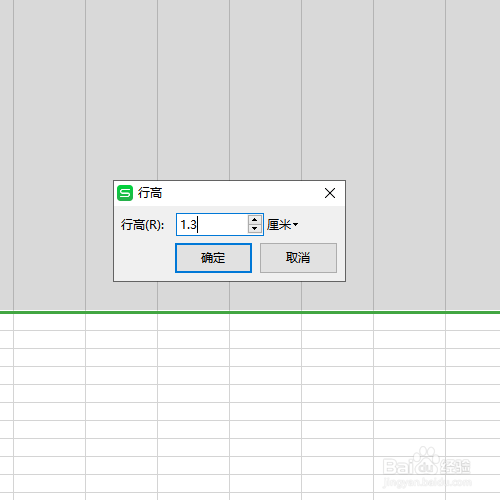
14、最终效果,如图所示。